ViewSonic wurde 1987 gegründet und ist heute einer der bedeutendsten Monitor-Hersteller. Dabei reicht die Produktpalette vom Gaming- bis zum Business-Bereich. Wir testen heute einen Monitor der Gaming-Kategorie mit der Modellbezeichnung VX2457-MHD. Dieser bietet Full-HD-Auflösung, 60 Hertz Refreshrate und verfügt über die FreeSync-Technologie von AMD. Der Monitor ist für circa 150€ erhältlich und richtet sich somit an preisbewusste Käufer. Wie sich der VX2457 schlägt, seht ihr im weiteren Verlauf.
![[IMG]](https://www.hardwareinside.de/community/data/photos/l/17/17876-1499843415-7aadc52a161e7a6ba0d621138bd641d9.png)
Wir bedanken uns bei ViewSonic für die Bereitstellung des Testsamples und das in uns gelegte Vertrauen.
Verpackung und Lieferumfang:
Geliefert wird der ViewSonic VX2457 in einer schlichten braunen Verpackung. Auf der vorderen Seite wirbt der Hersteller mit den vorhandenen Features wie zum Beispiel Low Input Lag und Flicker Free. Auf der Rückseite wird es interessanter: Hier finden wir weitere Angaben wie zum Beispiel das vorhandene FreeSync, was natürlich für Spieler eines der wichtigsten Features ist.
In der Verpackung befindet sich der in Styropor verpackte Monitor und seitlich davon der Standfuß und der weitere Lieferumfang.
Als erstes entnehmen wir den Standfuß, der in einer schwarzen Klavierlack-Optik daherkommt. Am Rand des Fußes befindet sich ein grauer Kreis der die Optik abrundet. Auf der Rückseite des Standfußes finden wir die Schraube, mit der man ihn unterm Monitor befestigen kann. Das funktioniert dank des Bügels, mit dem wir die Schraube drehen können, werkzeuglos.
Im Lieferumfang finden wir:
- HDMI-Kabel
- VGA-Kabel
- 3,5mm-Klinkenkabel
- Kaltgerätestecker
- Bedienungsanleitung
Kommen wir zum wichtigsten Teil: Dem Monitor selbst. Dieser macht einen ersten guten Eindruck und ist wie der Standfuß in schwarzem Klavierlack gehalten. Am unteren Ende haben wir ein leicht durchsichtiges schwarzes Element mit einem grauen Rand. Ein Aufkleber, der Energieeffizienzklasse A bescheinigt, ist auf dem Monitor befestigt und im oberen rechten Teil finden wir einen weiteren Aufkleber, auf dem die wichtigsten Features stehen. Auf der Rückseite sitzen die Monitor-Anschlüsse und die Bedienelemente, auf die wir später noch eingehen. Natürlich können wir an dem Monitor auch eine VESA-Halterung verschrauben, um diesen dann an der Wand anbringen zu können.
Details:
Auf der Rückseite des Monitors finden wir die Anschlüsse. Hier werden uns jeweils ein HDMI-, ein Display Port- und ein VGA-Anschluss geboten. Des Weiteren finden wir zwei 3,5mm-Klinkenanschlüsse. Einer davon dient als Eingang und kann mit dem mitgelieferten Kabel an den 3,5mm-Klinkenanschluss am Mainboard verbunden werden. Daneben finden wir einen Audioausgang. Dieser leitet das Signal, welches von der Soundkarte kommt, an einen Kopfhörer oder andere Ausgabegeräte weiter.
Wenn wir den Monitor umgedreht haben, sehen wir in der unteren linken Ecke die Bedienelemente, womit das Menü gesteuert werden kann.
Ebenfalls auf der Rückseite finden wir die beiden integrierten Lautsprecher, die jeweils zwei Watt liefern. Diese sind, sobald der Monitor auf dem Standfuß steht, zur Decke gerichtet.
![[IMG]](https://www.hardwareinside.de/community/data/photos/l/18/18423-1501835621-cf181eb180ee9fdd1a16df320589ac71.jpg)
Schauen wir auf die technischen Daten, fällt uns auf, dass der Monitor über FreeSync verfügt und eine maximale Auflösung von 1920×1080 hat. Leider bietet der Monitor nur gewöhnliche 60 Bilder pro Sekunde, dafür aber eine schnelle Reaktionszeit von 1ms. Die Helligkeit wird mit 250 cd/m² angegeben und somit dürfte das Bild etwas dunkler sein, als es bei anderen Monitoren der Fall ist. Dafür ist der Stromverbrauch sehr erfreulich. Hier verbrauchen Geräte mit einer höheren Auflösung oder einer höheren Hertzzahl mehr. Leider lässt sich der Monitor nicht in der Höhe verstellen, was aber die wenigsten stören dürfte.
Praxistest:
Menü:
Im OSD-Menü können wir verschiedene Einstellungen treffen wie zum Beispiel den Kontrast und die Helligkeit. Auch können wir hier die Eingabequelle wählen, die Schärfe einstellen oder die Anspruchszeit. Letzteres ist vor allem für Spiele interessant, da sich dadurch die Reaktionszeit verbessert. Wir haben hier natürlich Ultraschnell eingestellt und eine kleine Verbesserung feststellen können. Das Steuern des Menüs geht auf Dauer etwas auf die Unterarme, da wir hinter den Monitor greifen müssen. Da wir den Monitor aber normalerweise nur einmal richtig einstellen, ist es nicht weiter schlimm.
Für Spieler gibt es ein extra Menü, das wir ganz einfach per Knopfdruck erreichen. Der dafür zuständige Schalter befindet sich direkt neben dem Power-Off-Knopf. Im Gamer-Menü können wir vordefinierte Profile auswählen. Wie am Profil AAAAAAAA zu sehen, können wir die Profile auch anpassen, umbenennen und den Monitor so schnellst möglich auf die Anforderungen der unterschiedlichen Spielgenres anpassen.
Bildqualität/Reaktionszeit/Pixelfehler/FreeSync:
Schauen wir uns das wichtigste an: Die Bildqualität und die Reaktionszeit. Die Bildqualität ist leider nicht die beste. So fehlt uns die Farbbrillianz und die Helligkeit könnte auch besser sein. Das von Werk aus eingestellte Profil stellt uns absolut nicht zufrieden und so konfigurieren wir uns unser eigenes, das ein halbwegs gutes Bild abliefert. Pixelfehler konnten wir bei dem uns ausgelieferten Monitor keine finden.
Blickwinkel seitlich des Monitors sorgen natürlich TN-Panel-typisch zum Teil zu starken Abweichungen in der Darstellung. Wir müssen hier aber auch bedenken, dass es sich um ein 150€-Gerät handelt und es sich hauptsächlich an Spieler richtet. Daher schauen wir uns primär die Reaktionszeit an, die eines der wichtigsten Merkmale eines Gaming-Monitors ist. Wir haben zum Testen der Reaktionszeit das Spiel War Thunder gestartet und uns in verschiedenen Geschwindigkeiten die Umgebung angeschaut. Hier zeigte der Monitor sich von seiner positiven Seite und liefert trotz seiner 60 Hertz gute Ergebnisse.
Der Monitor bietet auch FreeSync. FreeSync sorgt dafür, dass wir mit eingestellten V-Sync beziehungsweise Adaptive-Sync eine deutlich bessere Reaktionszeit des Monitors haben, ohne die Nachteile des Bild-Zerreißens (Tearing). Daher können wir jedem Spieler nur dazu raten, je nach genutzter Grafikkarte einen Monitor mit Free- oder G-Sync zu kaufen.
Neben FreeSync bekommen wir ein weiteres Feature mit dem Namen MHL (Mobile High-Definition Link) geboten. Mit Hilfe von MHL können wir ein mobiles Gerät, wie zum Beispiel ein Smartphone, am Monitor anschließen und Video oder Audio-Dateien über den Monitor wiedergeben.
Die Soundqualität ist für integrierte Boxen gut, eignet sich aber wie üblich eher als Notlösung, da die tiefen Frequenzen nicht abgebildet werden können. Die höheren Frequenzen werden dafür mit ordentlicher Lautstärke wiedergegeben.
Fazit:
Der ViewSonic VX2357-mhd ist ab circa 150€ erhältlich und eine gute Alternative für Spieler, die in der Einsteiger-Preisklasse einen Gaming-Monitor suchen. Optisch macht das Gerät einiges her, doch am wichtigsten sind wohl die inneren Werte. Wir erhalten eine gute Reaktionszeit und dank FreeSync ist der Bildaufbau deutlich angenehmer. Leider ist die Bildqualität insgesamt nicht so schön und wir müssen hier deutliche Abstriche zu teureren Geräten mit TN- oder IPS-Panel machen. Dafür liegt der Stromverbrauch bei uns bei angenehmen 17 Watt. Viele andere Monitore mit höherer Auflösung und besserer Bildqualität verbrauchen hier deutlich mehr.
![[IMG]](https://www.hardwareinside.de/community/data/photos/l/17/17874-1499792208-565ddf936f8e332479e9ae43a53af062.jpg)
Pro:
+ Gute Reaktionszeit
+ Optik
+ Preis
+ Stromverbrauch
+ FreeSync
+ MHL
Contra:
– Bildqualität (Helligkeit / Farbraum)
– Neigungswinkel
Wir vergeben 7,9 von 10 Punkten und damit erhält der ViewSonic VX2457-mhd den Silber-Award.
![[IMG]](https://www.hardwareinside.de/community/data/photos/m/0/17-1405246731-81f19de8f398845fd39de8cc4d6c057b.png)
– Herstellerlink
– Preisvergleich




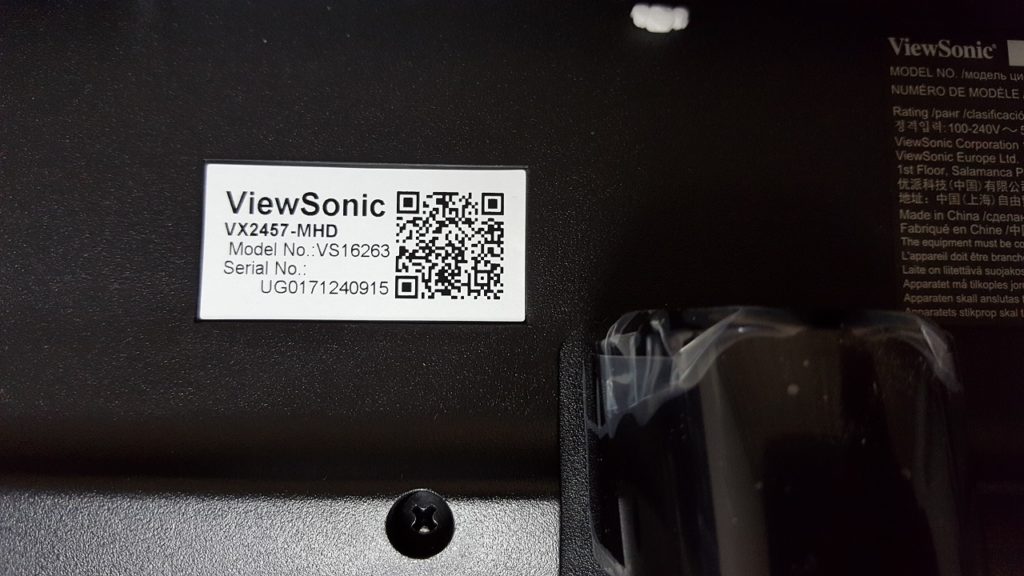
![[IMG]](https://www.hardwareinside.de/community/data/photos/m/17/17858-1499703063-6637817874f8554540d24fa2444f33c2.jpg)
![[IMG]](https://www.hardwareinside.de/community/data/photos/m/17/17857-1499703056-c3bdda48b8cec6e59982c50096c686cc.jpg)
![[IMG]](https://www.hardwareinside.de/community/data/photos/m/17/17869-1499705697-66fa9ac3d8a88435bcfc591876acdaa6.jpg)
![[IMG]](https://www.hardwareinside.de/community/data/photos/m/17/17850-1499703003-87e479c2126b47fd6ae31c62cd0de1bf.jpg)
![[IMG]](https://www.hardwareinside.de/community/data/photos/m/17/17848-1499702985-8eca3134f86e4d0061e5fc53a3e57d58.jpg)
![[IMG]](https://www.hardwareinside.de/community/data/photos/m/17/17856-1499703046-fe2b8f5a7bb8962654ecac496be51f00.jpg)
![[IMG]](https://www.hardwareinside.de/community/data/photos/m/17/17855-1499703040-20ce22fb5c0ea4722485c8b67fc0f9ba.jpg)
![[IMG]](https://www.hardwareinside.de/community/data/photos/m/17/17859-1499703071-f1de17db7773b2544276efea4b80066a.jpg)
![[IMG]](https://www.hardwareinside.de/community/data/photos/m/17/17853-1499703027-b23868e16bb86bdfe91cc6767fe96e39.jpg)
![[IMG]](https://www.hardwareinside.de/community/data/photos/m/17/17854-1499703034-46cc425fb0b585970960cf175db75421.jpg)
![[IMG]](https://www.hardwareinside.de/community/data/photos/m/17/17847-1499702977-430a21443d60479c5b904f7cf6c2fc43.jpg)
![[IMG]](https://www.hardwareinside.de/community/data/photos/m/17/17849-1499702996-f5eae2f47cf2fdd989c6157cda69a054.jpg)
![[IMG]](https://www.hardwareinside.de/community/data/photos/m/17/17870-1499707926-6e91bd29e73eb2547bfd94f3a12e1ece.jpg)
![[IMG]](https://www.hardwareinside.de/community/data/photos/m/17/17868-1499705690-7c4da2e74009b12024143d35341ab240.jpg)
![[IMG]](https://www.hardwareinside.de/community/data/photos/m/17/17866-1499705296-f55c28d602534cde7683289b959e0fc3.jpg)
![[IMG]](https://www.hardwareinside.de/community/data/photos/m/17/17862-1499704608-c1ad392ce29df8bc7461b1545f8cf8f5.jpg)
![[IMG]](https://www.hardwareinside.de/community/data/photos/m/17/17867-1499705677-82c30126fa96756e3d5768f28f6d5799.jpg)
![[IMG]](https://www.hardwareinside.de/community/data/photos/m/17/17863-1499704616-ac4de1b508140d45c7db8edbd389518c.jpg)
![[IMG]](https://www.hardwareinside.de/community/data/photos/m/17/17873-1499789858-037e0fe42e325ef9e4b90089b5ec2986.jpg)
![[IMG]](https://www.hardwareinside.de/community/data/photos/m/17/17852-1499703020-099d473d55140287eef0d4fbbe7802af.jpg)





